Publicitate
Folosind un Zmeura Pi ca un computer standard Folosiți-vă Raspberry Pi ca un computer desktopExistă atât de multe lucruri uimitoare pe care le puteți face cu un Raspberry Pi, de la rularea propriului program spațial până la construirea unui centru media. Deși aparent destinat ca un computer compact care poate fi ... Citeste mai mult - cu un monitor și tastatură - este o modalitate de interacțiune cu dispozitivul. Dar de multe ori, este posibil să nu aveți nevoie de aceste articole. Este posibil ca porturile dvs. USB să fie prea ocupate pentru a conecta o tastatură, iar un monitor poate fi prea nepriceput pentru proiectul dvs. În timp ce este compact, display portabil, cu ecran tactil Cum să vă configurați ecranul tactil Raspberry PiRaspberry Pi vine cu o varietate de suplimente utile, dar o piesă de kit care s-a dovedit deosebit de populară este ecranul cu ecran tactil de 7 inch Raspberry Pi. Iată cum puteți configura unul. Citeste mai mult este o opțiune, puteți abandona ideea unui afișaj dedicat în întregime în favoarea accesării Pi de la distanță.
SSH este un mijloc popular de a face acest lucru, dar fără software și configurație suplimentară, acesta este limitat la accesul la linia de comandă. VNC este o alternativă puternică pentru accesul la distanță, iar acum este încorporat în sistemul principal de operare Raspberry Pi, Raspbian Jessie cu desktopul PIXEL.
Ce este VNC?
Rețea virtuală de calcul este un mijloc prin care vă puteți conecta de la distanță la un al doilea computer. Se folosește Tampon cu rame la distanță protocol care permite accesul și controlul desktopului, și poate fi utilizat și în sistemele de operare.
Am analizat anterior cum poți conectați-vă la Raspberry Pi de pe un computer Windows, Mac sau Linux folosind VNC Cum să executați un desktop la distanță pe Raspberry Pi cu VNCCe se întâmplă dacă ai nevoie de acces la desktopul Raspberry Pi de pe computer sau laptop, fără a fi nevoie să conectezi o tastatură, mouse și monitor? Aici vine VNC. Citeste mai mult , dar integrarea RealVNC cu Raspbian Jessie și actualizarea desktop PIXEL înseamnă că o mare parte a procesului a fost eficientizată.
Acum, onus se asigură că aveți software-ul serverului RealVNC configurat pe Raspberry Pi și un vizualizator VNC pe dispozitivul principal sau controler.
Configurați VNC pe Raspbian Jessie
Cel mai simplu mod de a începe cu RealVNC pe Raspberry Pi este să folosești cel mai recent Raspbian Jessie cu desktopul PIXEL Actualizați sistemul de operare Raspberry Pi cu Raspbian Pi cu mediul desktop PIXELDe la lansarea sa în 2012, sistemul de operare Raspberry Pi al Raspbian a avut câteva revizuiri, dar mediul desktop a rămas în mare parte același. Pixelul schimbă asta. Citeste mai mult .
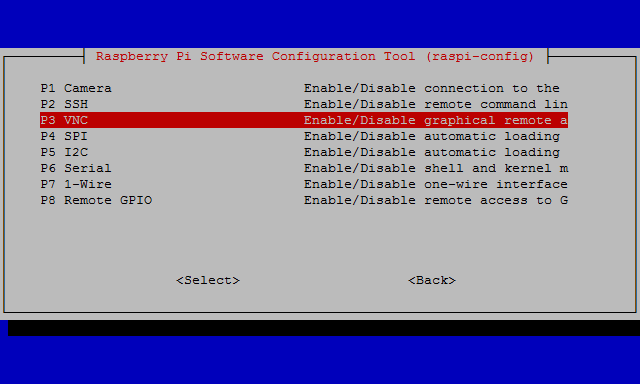
Cu toate acestea, trebuie să activați serverul VNC înainte de a vă putea conecta la acesta. Tu ar putea faceți acest lucru prin pornirea dispozitivului Pi ca desktop, completat cu tastatură, mouse și afișaj și navigând prin preferințe... dar acest lucru nu este necesar. Pentru a face totul fără cap (adică de pe un alt computer), ar trebui să activați mai întâi SSH.
Faceți acest lucru prin oprirea dispozitivului Pi, eliminând cardul microSD și introducându-l în computer. În partiția de pornire, creați un fișier gol numit SSH, fără extensie. Scoateți cardul în siguranță și reintroduceți-l în Pi. La pornire, SSH va fi acum activat. Conectați-vă printr-o conexiune SSH, fie utilizând adresa IP directă, fie adresa Bonjour raspberrypi.local:
ssh [email protected](Parola implicită este „zmeură”.)
În cele din urmă, va trebui să activați VNC. Pentru a face acest lucru, executați:
sudo raspi-configȘi căutați cu tastele săgeată la Opțiuni de interfațare> VNC, apoi selectați da.
VNC este acum activat și vă veți putea conecta de la distanță la un desktop virtual de pe Raspberry Pi, prin intermediul programului RealVNC.
Instalare manuală
Dacă nu utilizați Raspbian Jessie cu desktopul PIXEL, va trebui să instalați manual cel mai recent software RealVNC din depozitele Raspbian. Alerga:
Actualizare sudo apt-get. sudo apt-get install realvnc-vnc-server realvnc-vnc-viewerPentru a activa, utilizați raspi-config așa cum este descris mai sus.
VNC Server se va lansa acum automat la fiecare pornire a pi-ului.
Controlează-ți de la distanță zmeura Pi cu VNC Connect
RealVNC poate fi folosit și pentru a controla de la distanță dispozitivul Pi de oriunde în lume, atât timp cât ai o conexiune la internet! VNC Connect este un serviciu cloud gratuit (pentru uz casnic, dar sunt disponibile și opțiuni Professional și Enterprise), care oferă gestionarea simplă a conexiunilor și conexiuni sigure prin intermediere de cloud.
Aceasta elimină necesitatea de a crea proxy sau adrese IP statice și eficientizează accesul la distanță adevărat într-un mod care nu a fost văzut anterior. De asemenea, VNC Connect are îmbunătățiri în ceea ce privește viteza și precizia redării desktop-ului, ceea ce ar trebui să facă telecomanda chiar mai bună decât înainte.
Notă: Dacă în prezent executați TightVNC, va trebui să fie eliminat înainte de a utiliza VNC Connect. Nu sunt compatibile. Totuși, nu vă faceți griji, deoarece va fi eliminat automat pentru dvs. atunci când instalați serverul VNC al RealVNC.
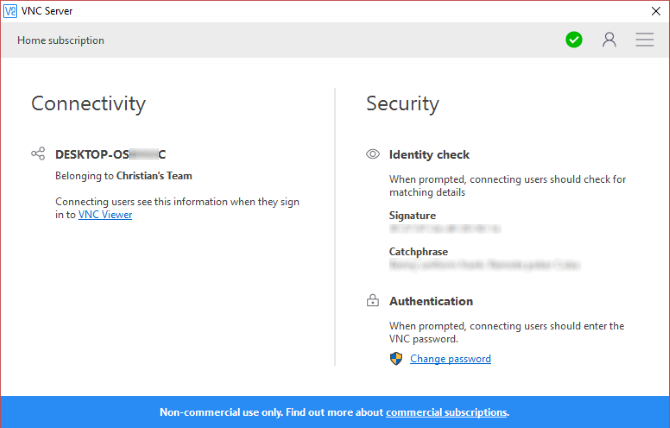
Creați un cont RealVNC
Cu serverul RealVNC care rulează pe Pi-ul dvs., ar trebui să vă creați un cont pe computer. Capul spre www.realvnc.com/download/vnc pentru a prelua o copie a aplicației VNC Viewer de la RealVNC și urmați pașii din timpul lansării inițiale pentru a crea un cont cu serviciul lor. După ce faceți acest lucru, conectați-vă la desktopul dvs. Raspberry Pi prin VNC Viewer. Va trebui să introduceți datele de autentificare create anterior. Pentru a accesa serviciul VNC Connect, faceți clic pe pictograma RealVNC din panoul desktop, faceți clic pe Conectare și urmați instrucțiunile, asigurându-vă că selectați Conectivitate directă și cloud opțiune.
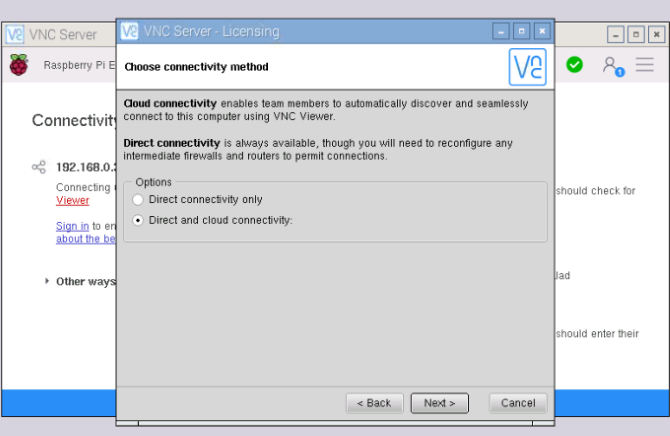
Urmați instrucțiunile de pe ecran pentru a finaliza configurarea contului. Până la sfârșitul acestui lucru, ar trebui să ai două computere în „Echipa” ta: Pi și computer. Cu cinci sloturi în echipă, veți avea spațiu pentru a adăuga un dispozitiv mobil sau două!
Atâta timp cât Raspberry Pi este online, acum îl vei putea accesa de oriunde prin intermediul unei aplicații RealVNC cu suport pentru VNC Connect. Aceasta are potențialul de a face lucrurile mult mai ușoare pentru multe proiecte existente de Raspberry Pi și ar putea doar să inspire ceva nou!
Controlează-ți zmeura Pi de pe mobil cu RealVNC
Dacă utilizați Android sau iOS pentru a vă conecta la Pi via VNC, puteți face acest lucru cu RealVNC Viewer (Android, iOS), care vă va permite să vă conectați cu ușurință la Raspberry Pi prin rețeaua de domiciliu.
Pur și simplu instalați și lansați aplicația, faceți clic pe butonul + simbol și introduceți adresa IP și numărul ecranului. Odată cu parola introdusă, veți putea Conectați.
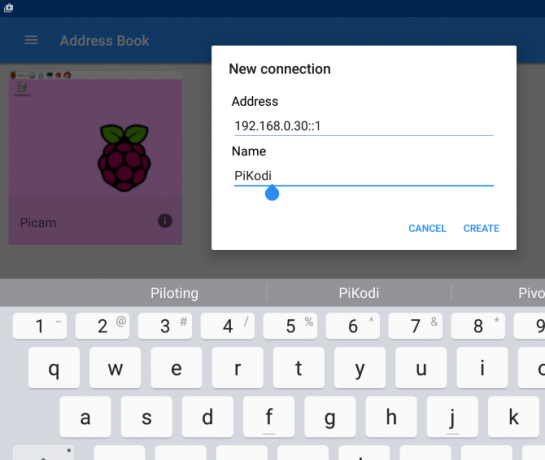
RealVNC Viewer are o interfață de utilizator bine considerată, oferindu-vă posibilitatea de a muta cu exactitate mouse-ul cu degetul și atingeți sau atingeți dublu instrumentele și pictogramele din mediul desktop PIXEL. Este una dintre cele mai fără efort experiențe desktop la distanță pe care le-am văzut vreodată!
VNC și zmeura Pi
Dacă doriți să accesați desktopul dvs. Raspberry Pi de la distanță, VNC este poate cea mai flexibilă opțiune. SSH este cu siguranță mai rapid, iar RDP ar putea oferi o anumită concurență în mizele de performanță, dar VNC este platformă multiplă cu streaming grafic complet.
Am analizat două servicii VNC aici. Dacă sunteți nou la Pi, este logic să respectați opțiunea Raspberry Pi încorporată de la RealVNC, dacă este posibil, dacă nu preferați TightVNC și o utilizați anterior. Deși am descoperit că TightVNC este puțin mai rapid decât RealVNC, nu oferă nimic precum serviciul cloud VNC Connect.
Tu ce crezi? Folosești VNC sau preferi se bazează pe SSH Configurarea zmeurului Pi pentru utilizare fără cap cu SSHRaspberry Pi poate accepta comenzi SSH atunci când este conectat la o rețea locală (fie prin Ethernet, fie prin Wi-Fi), permițându-vă să o configurați cu ușurință. Avantajele SSH depășesc ecranizarea zilnică ... Citeste mai mult ? Ați încercat TightVNC și RealVNC și poate aveți o opinie diferită asupra lor la noi? Spuneți-ne în comentarii.
Christian Cawley este redactor redactor pentru securitate, Linux, bricolaj, programare și tehnică explicată. De asemenea, el produce Podcast-ul cu adevărat util și are o experiență vastă în suport pentru desktop și software. Colaborator al revistei Format Linux, Christian este un tinkerer Raspberry Pi, iubitor de Lego și fan de jocuri retro.


